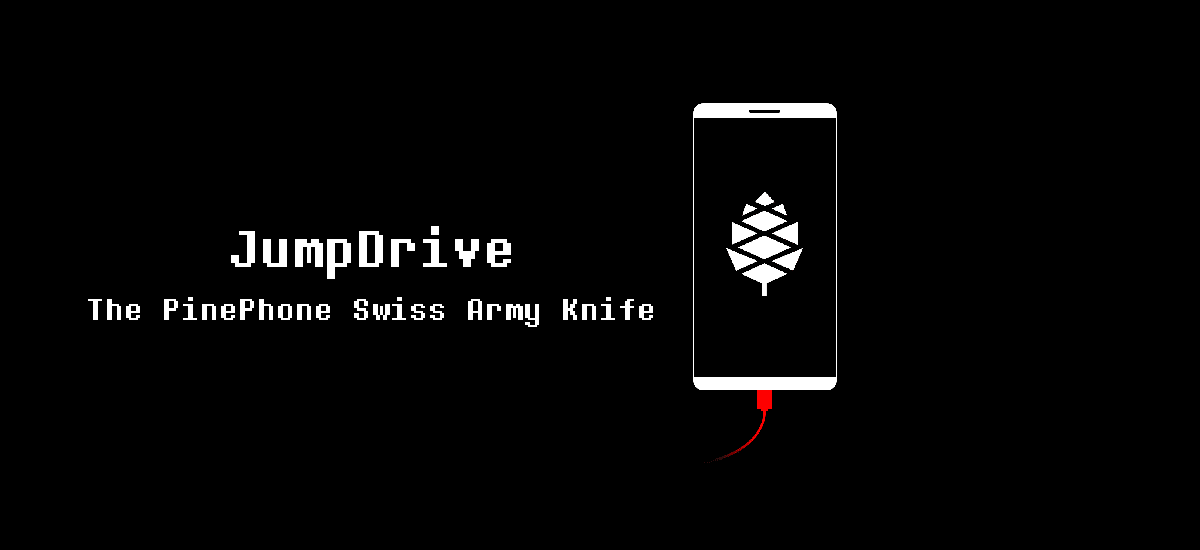
Dnes ráno o nás server šťastne napísal Arch Linux ARM vo svojej edícii Plasma Mobile pre PineTab. Niežeby to bolo všetko dokonalé a ultrarýchle, ale veľmi sa to líši od toho, čo som skúšal. Má dobrý dizajn KDE a výkon Arch, čo nie je žiadna maličkosť. Mám to nainštalované na SD karte, čo budem robiť, ak som tvrdohlavý a chcem nechať Ubuntu Touch vo vnútornej pamäti, ale ak by som sa rozhodol nainštalovať ho do eMMC, musel by som vytiahnuť Skočiť Drive.
JumpDrive oddelene by znamenal niečo ako skokový pohon alebo niečo, čo by ste mohli vynechať. Tak to je. Je to obrázok IMG ako Arch Linux ARM, Mobian alebo Ubuntu Touch, ale neobsahuje žiadny operačný systém. Slúži to iba na jednu vec: byť schopný pripojiť svoje zariadenie k počítaču aby náš počítač mal prístup do vnútornej pamäte.
Ako nainštalovať a používať JumpDrive
Ako sme sa dočítali v jej Oficiálne stránky, práve to funguje na:
- Pine64 PineTab
- Pine64 PinePhone
- Purizmus Librem 5
- Xiaomi Pocophone F1
- OnePlus 6
- OnePlus 6T
Ak chcete nainštalovať JumpDrive a potom systém do vnútornej pamäte nášho PinePhone alebo PineTab, musíme postupovať podľa týchto krokov:
- Stiahli sme obrázok ce lien.
- Na jeho inštaláciu na SD používame metódu „dd“. Hmotnosť je menšia ako 10 MB, takže každý SD stojí za to. Ak neviete, čo je „dd“, otvorte terminál a napíšte nasledovné, pričom „NAME-OF-THE-IMAGE.img“ zmeňte „NAME-OF-THE-IMAGE.img“ pre stiahnutý obrázok a X pre číslo vášho jednotka, pravdepodobne 0:
sudo dd bs=64k if=NOMBRE-DE-LA-IMAGEN.img of=/dev/mmcblkX status=progress
- Do zariadenia sme vložili kartu SD.
- Začali sme to. Po pripojení zariadenia k USB portu počítača by ste mali vidieť úvodnú obrazovku a nové úložné zariadenie.
- Keď je zariadenie pripojené, môžete teraz flashovať distribúciu alebo opraviť inštaláciu, ktorá sa nespustí.
Na Librem 5:
- Extrahujeme súbor zo spustenia JumpDrive stiahnutého pre Librem 5.
- Zariadenie sme uviedli do režimu blesku.
- Nakoniec script boot-purism-librem5.sh od spustenia.
Na telefóne Xiaomi Pocophone F1 / OnePlus 6 / OnePlus 6T spustite obrázok pomocou rýchla topánka.
A to by bolo všetko. Takže môžeme mať akýkoľvek podporovaný systém vo vnútornej pamäti nášho kompatibilného mobilného zariadenia, pričom si však pamätáme jednu vec: všetky sú vo fáze alfa alebo beta, takže ho v budúcnosti bude pravdepodobne potrebné preinštalovať.